Каждый день я обрабатываю десятки изображений, которые потом добавляю на свой блог. Некоторые файлы «весят» немало, но размещать такие элементы на сайт не рекомендуется, поскольку увеличивается время загрузки страницы. Предлагаю ознакомиться с простым методом, как сжать фото в Фотошопе.
Почему именно Photoshop?
Вероятно, такой вопрос мог возникнуть в Вашей голове. Согласен, существуют и другие приложения и даже онлайн-сервисы, которые позволяют сжать картинки. Но это тема для моих последующих публикаций! А сегодня хочу рассказать именно о работе с данной программой, поскольку о ней спрашивают некоторые мои читатели.
С чего начать?
Скорее всего, на Вашем компьютере уже установлен нужный графический редактор, и рассказывать о процессе скачивания, инсталляции я не буду. Если фото у Вас много, рекомендую их разложить по папкам согласно тематике. Потом Вам проще будет ориентироваться, что и куда сохраняется. Иначе, возможна путаница. Обратите внимание на формат.
Как изменить размер файла без потери качества Как уменьшить вес фотографии и картинки сжать JPEG
Если Вы сохранили объекты редактирования с интернета или скопировали из фотоаппарата, то чаще всего они будут иметь расширение «jpeg/jpg». Но может быть и «gif» или «png». Для последнего типа характерна прозрачность заднего фона, что делает такие изображения уникальными. Если хотите при сжатии оставить эти свойства, то лучше подобные объекты помещать в отдельное место (папку). Далее Вы узнаете почему.
Процесс пошел!
Переходим к инструкции, как сжать фото без потери качества фотошопе. Она очень простая!
Все описанные ниже шаги актуальны для версии CC 2014 — 2015
- Запускаем редактор Adobe Photoshop. Лучше использовать свежую версию, хотя описанный ниже функционал присутствует даже в «старых» редакциях софта.
- Открываем нужный объект обработки (или несколько) используя соответствующий пункт в меню «Файл» или просто нажимаем на клавиатуре Ctrl + O :
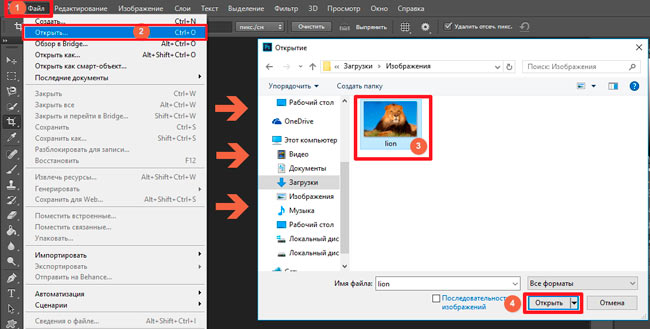
Стоит отметить, что изначально исходник занимал на диске 442 Кб!
- Теперь снова идем в «Файл» и там кликаем по варианту «Сохранить для Вэб. «:

- Откроется новое окно с множеством настроек. Но не стоит паниковать, сейчас разберемся. Справа сверху можно выбрать из выпадающего списка формат сохранения (по умолчанию — jpeg) и указать качество от 0 до 100, используя «бегунок». Есть возможность указать предустановленные настройки сжатия: минимальное, среднее и т.д.
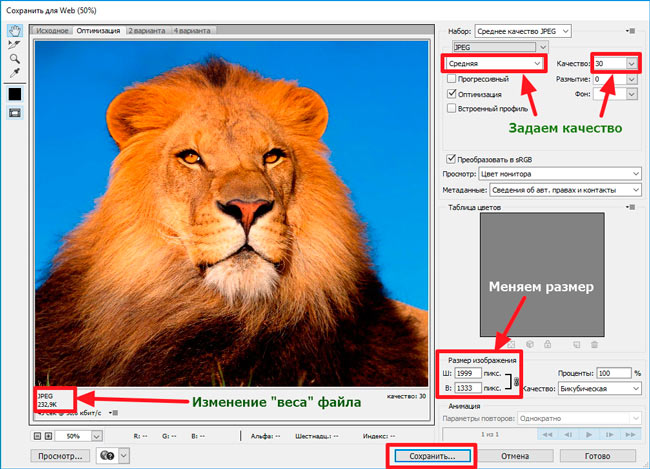
XnView – бесплатная программа для сжатия изображений без потери качества
- Под зоной предварительного просмотра можно видеть новый размер элемента. В данном случае он уменьшился до 232 Кб. Но и это не предел. Вы можете менять качество (уменьшать) до тех пор, пока не начнете замечать цифровые артефакты — неровности краев, волны, кубики. Также, Вы вправе изменить разрешение элемента, указав другую ширину и высоту. Возможно, Вам не нужен такой большой «лев». Это позволит еще больше минимизировать вес.
Теперь Вы знаете, как сжать размер фото в фотошопе. Но позвольте рассказать немного об особенностях формата «png».
Инструкция для PNG
- Допустим, Вы сохранили исходник, который размещена на прозрачном фоне.

- Если попытаться сохранить её вышеуказанным способом, то фон будет залит сплошным белым цветом:

- Необходимо сверху изменить тип на PNG-8 или PNG-24:

- Если выбран первый вариант (8), то чуть правее будет доступен выбор количества цветов (от 2 до 256). Вы можете пробовать менять эти значения и смотреть на изображение. Стоит отметить, что это решение оптимально, если Ваш исходник не слишком насыщен и разнообразен в плане цветности, и Вас особо не беспокоит ровность краев.
- Для лучшего качества следует выбирать режим 24, который не имеет особых настроек. Да и сильно сжать не получиться. Поэтому, лучше немного поиграться с PNG-8.
Предлагаю посмотреть следующее видео, которое более подробно покажет, как уменьшить фото в Фотошопе без потери качества:
Уточнение для Photoshop версии CC 2016 и выше
После выхода данного обновления в приложение были внесены некоторые изменения, которые касаются не только функциональности, но и пунктов меню. Теперь элемент «Сохранить для Web» находится по пути «Файл» — «Экспортировать».  Обратите внимание, что выше расположен пункт «Экспортировать как. «, клик по которому откроет обновленный интерфейс утилиты сжатия.
Обратите внимание, что выше расположен пункт «Экспортировать как. «, клик по которому откроет обновленный интерфейс утилиты сжатия.  Суть та же, просто в другой оболочке. Думаю, не сложно будет разобраться.
Суть та же, просто в другой оболочке. Думаю, не сложно будет разобраться.
Источник: it-tehnik.ru
Как легко сжимать изображения онлайн и офлайн
Люди тратят свое время в основном на то, чтобы фотографировать почти все, что они делают. Помимо съемки мест, они также снимают еду, события или любые незабываемые моменты. Тем не менее, как мы знаем, инструменты цифровых камер, включая мобильные камеры, связаны с большими размерами файлов. В результате это займет много места на вашем устройстве. Кроме того, ваше терпение будет проверено при загрузке онлайн из-за большого размера файла, потому что это занимает слишком много времени.
B В этом случае настоятельно рекомендуется сжимать изображения. Здесь мы собрали самые лучшие и эффективные программы для сжать картинки или уменьшить размеры фотографий при сохранении качества. Существуют онлайн-инструменты и инструменты для настольных компьютеров, поэтому вы можете выбрать, какой метод вам идеально подходит. Узнайте, как это сделать, и инструменты, которые вы можете использовать.
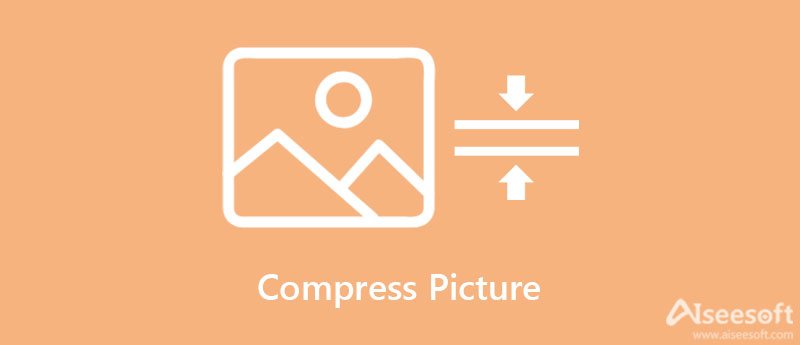
- Часть 1. Как сжать изображения онлайн
- Часть 2. Как сжать изображения в автономном режиме
- Часть 3. Советы по созданию маленьких картинок
- Часть 4. Часто задаваемые вопросы о сжатии изображений
Часть 1. Как сжать изображения онлайн
Компрессор изображений Aiseesoft онлайн — одна из лучших программ для сжатия изображений. Вы можете использовать программу совершенно бесплатно, и она поддерживает широкий спектр форматов изображений. Он может обрабатывать JPG, PNG, JPEG, TIFF и многое другое. Благодаря интуитивно понятному пользовательскому интерфейсу пользователи могут уменьшить размер файла изображения всего за несколько кликов. Кроме того, он имеет понятный интерфейс, позволяющий пользователям выполнять свои задачи быстро и эффективно.
Кроме того, он имеет функцию пакетного сжатия. С помощью этой функции пользователи могут одновременно сжимать несколько файлов изображений. Что хорошего в этом инструменте, так это то, что он не добавляет водяной знак в выходной файл. Кроме того, вам не нужно скачивать, регистрироваться или платить ни копейки, потому что этот инструмент является на 100 % бесплатным веб-сервисом.
- sОн хорошо работает почти со всеми веб-браузерами.
- Загружайте и сжимайте несколько файлов изображений одновременно.
- Он использует первоклассный алгоритм сжатия AI.
- Сжимайте файлы изображений автоматически или с меньшим вмешательством человека.
- Функция перетаскивания для удобства пользователя.
Вот шаги для сжатия изображений онлайн.
Посетите сайт инструмента
Прежде всего, откройте свой любимый браузер на своем компьютере и введите ссылку на инструмент в адресной строке, чтобы перейти на главную страницу программы.
Загрузите фото для сжатия
Нажмите Добавить изображения кнопку на главной странице, и ваша папка с файлами запустится автоматически. Оттуда найдите фотографию, которую вы хотите сжать, и дважды щелкните по ней, чтобы добавить ее в программу.
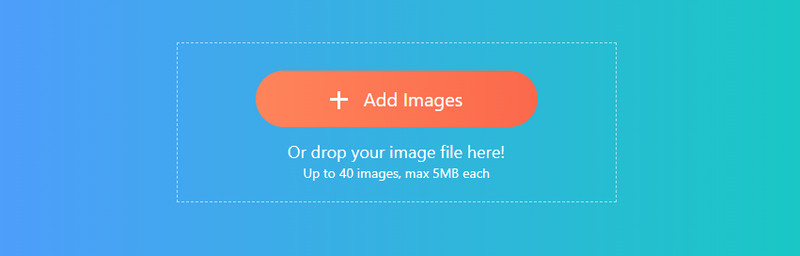
Скачать сжатую фотографию
После успешной загрузки фотографии программа немедленно сожмет ее. Ударь Скачать кнопку, чтобы сохранить одну обработанную фотографию за раз, или нажмите кнопку Скачать все кнопка для сохранения всех обработанных фотографий.
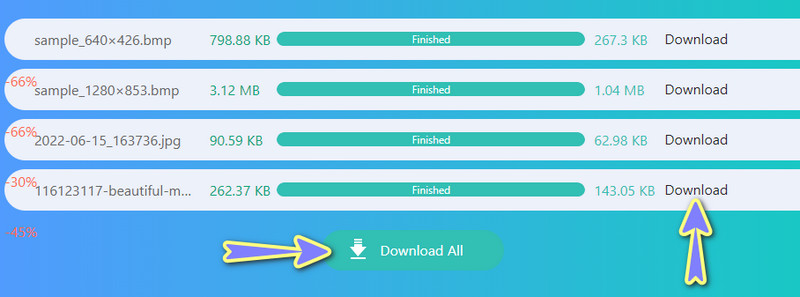
Часть 2. Как сжать изображения в автономном режиме
Возможно, вы хотите уменьшить размеры фотографий в автономном режиме. В этом случае вы можете использовать инструменты рабочего стола, чтобы сделать это. Узнайте больше об этих инструментах, прочитав ниже.
1. Microsoft PowerPoint
Microsoft PowerPoint предназначен не только для создания презентаций и наглядных пособий. Эта программа также полезна для сжатия и уменьшения размера файла изображения. Делать презентации легко, когда вы используете PowerPoint. То же самое происходит при сжатии файлов изображений. У вас не будет особых проблем при выполнении этих шагов.
И это ценный навык, чтобы научиться, так что вам не нужно использовать другую программу для сжатия изображений. С другой стороны, следуйте приведенным ниже инструкциям, чтобы узнать, как сжимать изображения в PowerPoint.
Сначала перейдите на страницу загрузки инструмента и получите программу. После этого установите и запустите его на своем компьютере.
Теперь добавьте фотографию, которую вы хотите сжать, в PowerPoint. Выберите фотографию, и вы автоматически войдете в Формат изображения вкладка программы.
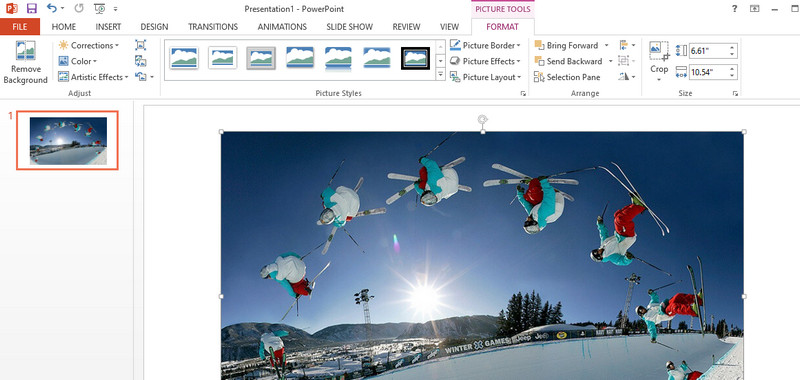
На этой вкладке нажмите кнопку Сжать картинки кнопку, и появится диалоговое окно.
Вы получите доступ к Параметры сжатия группу из диалогового окна. С его помощью вы можете выбрать, хотите ли вы применить сжатие только к выбранной фотографии, установив соответствующий флажок. В противном случае изображения в презентации будут сжаты. Затем измените разрешение в соответствии с вашими потребностями и нажмите OK для сохранения изменений.
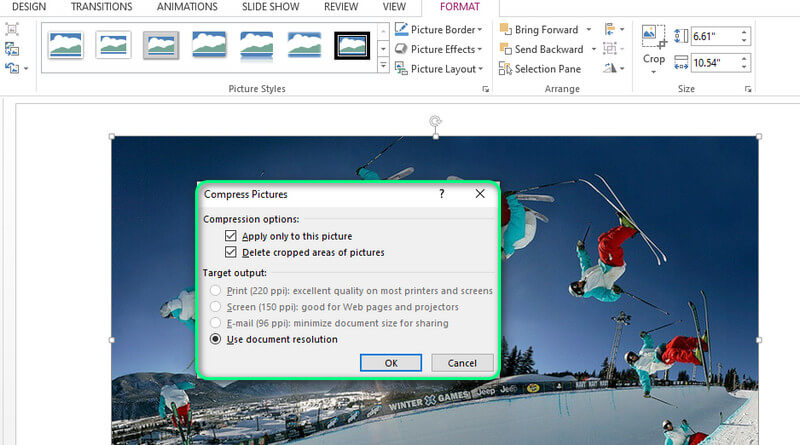
Наконец, сохраните сжатую фотографию, перейдя в Файл меню. Выбрать Изменить тип файла в Экспортировать раздел. Затем выберите формат файла, который соответствует вашим потребностям. Вот как вы сжимаете изображения в PowerPoint.
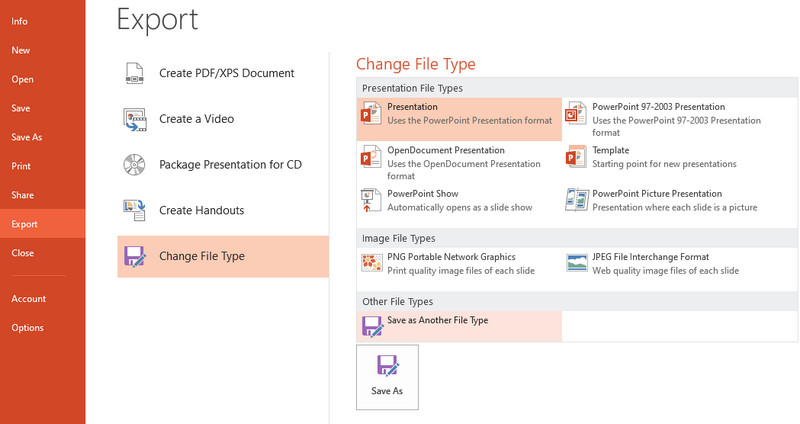
2.Майкрософт Слово
Word — еще один ценнейший продукт Microsoft. Он не только позволяет обрабатывать слова и делать документацию. Это также может помочь пользователям сжимать большие изображения. Кроме того, он позволяет пользователям обрабатывать несколько фотографий, применяя изменения ко всем изображениям, добавленным в Word.
Кроме того, вы можете идеально изменить разрешение для Интернета и электронной почты. Кроме того, для сжатия изображений в Word требуется всего несколько простых шагов. Прочтите описанные ниже шаги, чтобы изучить процедуру.
Предполагая, что вы уже запустили программу, откройте пустую страницу и добавьте фотографию, которую хотите сжать.
Теперь дважды щелкните импортированную фотографию, чтобы открыть Формат изображения вариант. После этого нажмите на Сжать картинки наконец, чтобы уменьшить размер фотографии.
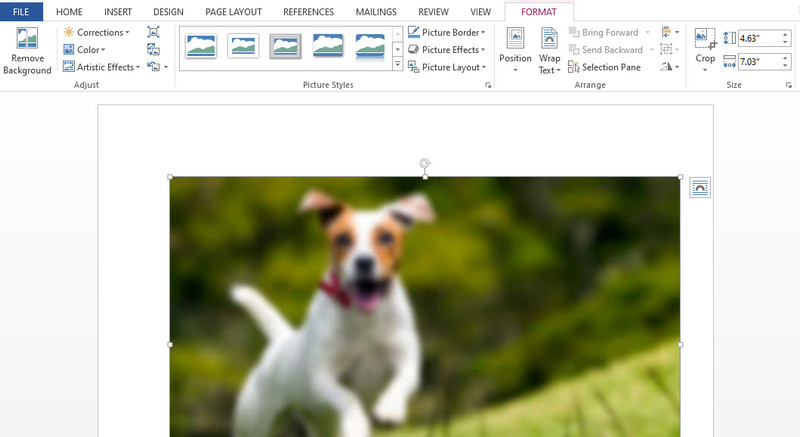
На этот раз отрегулируйте некоторые необходимые настройки. Вы можете применить изменения ко всем добавленным фотографиям в Word и изменить разрешение в соответствии с вашими требованиями. Все они могут быть доступны из Сжатые изображения диалоговое окно. Хит OK для подтверждения изменений.
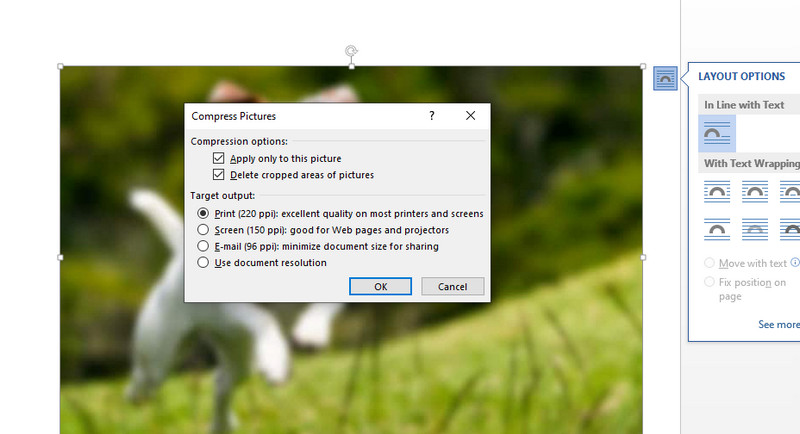
Наконец, сохраните сжатую фотографию, перейдя в Файл меню. Перейдите к Экспортировать и выберите тип файла. Затем установите путь сохранения, по которому вы сможете легко найти файл.
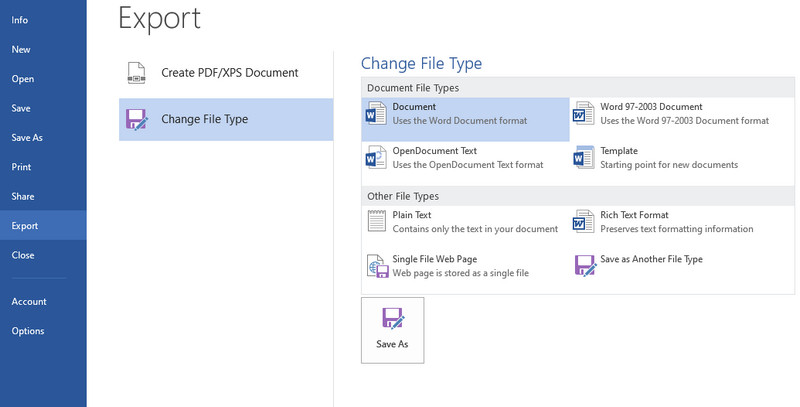
3. Компрессор JPEG
JPEG Compressor — отличный инструмент для сжатие JPEG файлы и изменение размера цифровых изображений. Программа позволяет изменять размер фотографий в соответствии с указанными вами размерами и размером файла. Будь то фотография для Интернета, графика, отправка изображений, электронная почта, реклама и многое другое.
Что еще более важно, вы можете ожидать, что он сохранит качество исходной фотографии, поскольку он эффективно уменьшает размер файла без потери качества изображения. Следовательно, это займет меньше места на диске или ускорит загрузку изображений на вашем сайте. Следуйте инструкциям ниже, если вы хотите уменьшить размер изображения с помощью этого инструмента.
Приобретите программу и установите ее на свой компьютер. После этого запустите программу на своем компьютере.
Затем перетащите изображение, которое нужно оптимизировать, с помощью инструмента. Затем появится результирующий файл обработанной фотографии.
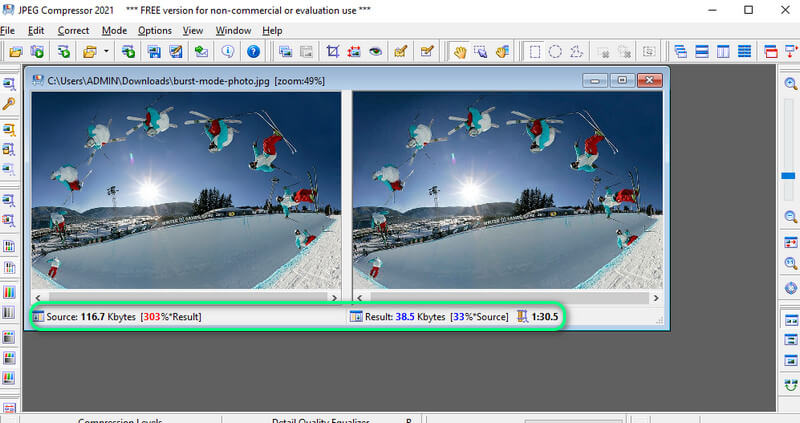
Если вы удовлетворены выходным файлом, перейдите к Файл> Сохранить как . Наконец, укажите место назначения файла, в котором вы хотите сохранить сжатую фотографию.
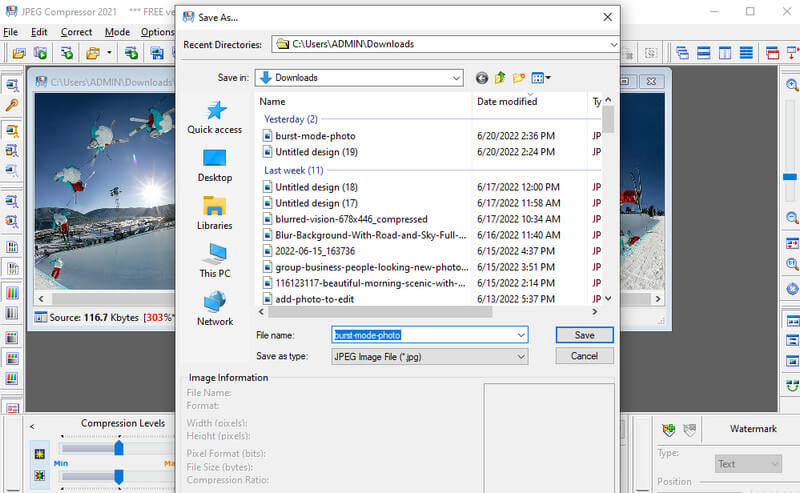
4. PNGOUTWin
Если вы ищете простой в использовании настольный инструмент для преобразования файлов изображений в более полезные для рекламы, веб-сайтов или графики, PNGOUTWin — хороший инструмент. Кроме того, вы можете использовать этот инструмент, особенно если вы новичок в редактировании фотографий. Это потому, что он имеет интуитивно понятный пользовательский интерфейс. Кроме того, вы также можете использовать программу в качестве конвертера изображений. Это позволяет вам преобразовывать такие форматы, как GIF, BMP, TGA и т. д. См. приведенный ниже учебник для пошагового процесса использования этой программы.
Загрузите программу с ее официальной страницы и откройте приложение на рабочем столе.
Затем нажмите Файл выберите и выберите Преобразование нового файла . После этого загрузите фотографию из библиотеки изображений вашего компьютера.
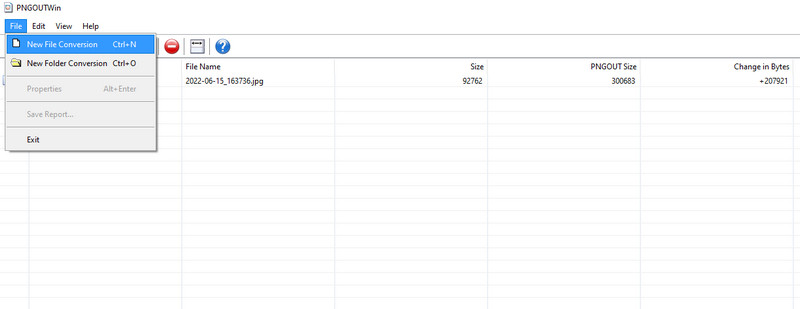
Как только изображение будет загружено, программа автоматически сожмет ваши фотографии.
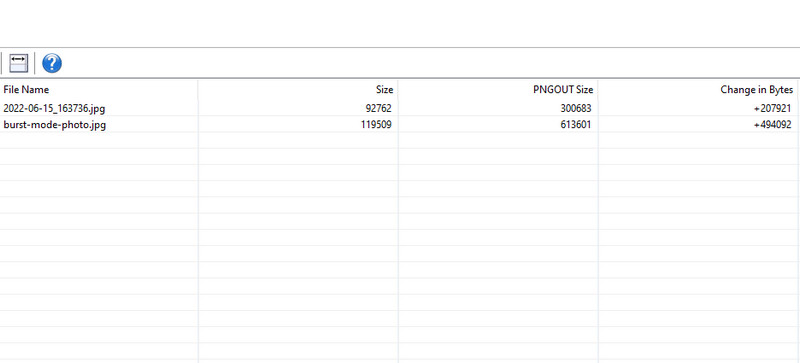
Часть 3. Советы по созданию маленьких картинок
Меньшие изображения позволяют пользователям загружать или загружать онлайн. В других случаях ваша презентация будет иметь небольшой размер файла, если изображения, добавленные к ней, имеют небольшой размер файла. Помимо сжатия файлов, вы также можете использовать следующие методы.
1. Обрезать изображение
Вы можете попробовать обрезка изображения делать маленькие картинки. Этот метод удобен, когда вам нужно вырезать определенную часть фотографии. Просто помните о режущих кромках, которые могут привести к плохому виду фотографии.
2. Измените размер изображения
Изменение размера обычно связано с размером фотографии. Итак, при преобразовании фотографий в уменьшенную версию. Более того, размер/пиксель будет меньше затронут или сохранится.
3. Используйте фоторедакторы
Не все программное обеспечение одинаково. В этом случае вы можете изучить другие программы для редактирования фотографий. Вы можете попробовать Adobe Photoshop, Paint, Canva, Pixlr и многие другие. Получите практический опыт работы с этими программами и посмотрите, какой инструмент подходит вам лучше всего.
Часть 4. Часто задаваемые вопросы о сжатии изображений
Как сжать фото до 50 КБ?
Можно сжать фотографию до 50 КБ, если исходный размер файла примерно такой. Скажем, 100 или 70 КБ. Но некоторые программы позволяют настроить размер в соответствии с вашими потребностями.
Могу ли я улучшить качество сжатой фотографии?
Да. Для масштабирования фотографий можно использовать различные инструменты. Просто помните о возможности увеличения размера файла.
Как сжать файлы BMP?
Поскольку файлы BMP имеют значительный размер, вы все равно можете сделать их полезными, уменьшив их размер с помощью компрессора. Просто ищите инструменты, которые поддерживают BMP, потому что не все компрессоры поддерживают этот формат изображения.
Выше перечислены практичные и эффективные способы сжать картинки. Вы можете попробовать онлайн-метод, если загрузка программы не является вашей чашкой чая. С другой стороны, вы можете переключиться на настольные инструменты для работы в автономном режиме.
Что вы думаете об этом посте.
Рейтинг: 4.8 / 5 (на основе голосов 263) Подпишитесь на нас в
Более Чтение
![]()
Оставьте свой комментарий и присоединяйтесь к нашему обсуждению

Видео конвертер Ultimate
Video Converter Ultimate — отличный видео конвертер, редактор и энхансер для преобразования, улучшения и редактирования видео и музыки в 1000 и более форматах.
Источник: ru.aiseesoft.com
Как сжать фотографию
С каждым готом цифровые фотоаппараты получают все большее разрешение. Еще несколько лет назад 10 мегапикселей было пределом для не профессиональных фотоаппаратов, а сейчас даже 20 мегапикселей уже никого не удивляет.
Из-за высокого разрешения возникает проблема с размером фотографий. Современные снимки могут весить 10 и больше мегабайт. Работать с такими фотографиями бывает сложно, их трудно отправить по электронной почте или загрузить на сайт. В данном материале мы расскажем о том, как сжать фотографию до приемлемого размера.
Сжатие фотографии с помощью уменьшения разрешения
Для того чтобы сжать фотографию нам потребуется программа для просмотра и редактирования картинок. Для примера мы используем программу FastStone Image Viewer. Данная программа является полностью бесплатной и поддерживает русский язык. Вы можете скачать ее с официального сайта www.faststone.org.
Уменьшить вес фотографии можно двумя способами: уменьшить разрешение и увеличить степень сжатия. Вы можете комбинировать эти два способы как угодно. Например, вы можете немного уменьшить разрешение фотографии и сильно увеличить степень сжатия, или наоборот сильно уменьшить разрешение и не увеличивать степень сжатия. Если вы вообще не хотите уменьшать разрешение, то вы можете пропустить этот шаг.
Итак, как сжать фотографию с помощью программы FastStone Image Viewer. После того как вы откроете фотографию с помощью данной программы, вы увидите, что ваш снимок открылся на весь экран. Не стоит пугаться, так и должно быть. В левой части экрана, есть всплывающее меню с инструментами для редактирования фотографии. Подведите курсор к левому краю экрана, чтобы вызвать это меню.
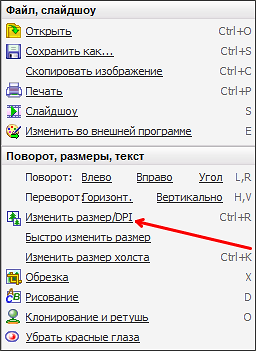
В этом меню нужно выбрать функцию «Изменить размер / DPI». С помощью данной функции можно сжать фотографию путем уменьшения ее разрешения.
После этого перед вами должно открыться окно для изменения разрешения фотографии. Вы можете указать нужное вам разрешение в пикселях, процентах или количестве точек на дюйм (DPI).

Сохранение файла с новыми настройками сжатия фотографии
После того как мы уменьшили разрешение фотографии, можно приступать к сохранению файла с новыми настройками сжатия. Для этого откройте левое всплывающее меню и выберите «Сохранить как». Также вы можете воспользоваться комбинацией клавиш Ctrl+S.
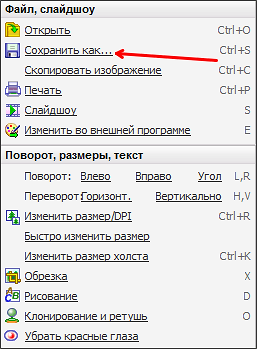
После этого перед вами откроется окно сохранения файла. Для того чтобы сменить настройки сжатия фотографии нажмите на кнопку «Опции».
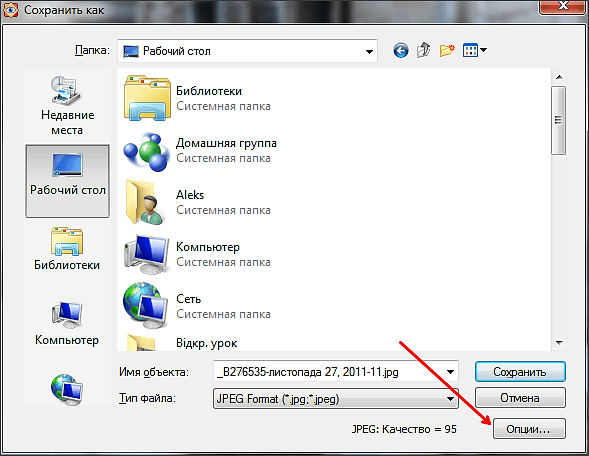
Дальше откроется окно, в котором нужно указать степень сжатия фотографии. Вы можете ввести любое число от 0 до 100.

В верхней части окна будет показываться, как меняется качество картинки в зависимости от степени сжатия. Также здесь можно узнать, сколько будет весить файл после сохранения с такими настройками сжатия, а также, сколько он весил раньше.

После того как вы подберете подходящее значение степени сжатия, закройте окно нажатием на кнопку «Ok» и сохраните файл.
Пакетное сжатие фотографий
Если вам необходимо сжать большое количество фотографий, то вам не обязательно менять настройки для каждого снимка вручную. В программе FastStone Image Viewer есть функция «Пакетное преобразование», для того чтобы ее вызвать нажмите на клавишу F3.

В окне «Пакетное преобразование» есть два списка файлов. В левой части окна список файлов в текущей папке, а в правой части окна список файлов на преобразование. Вы можете добавлять или удалять файлы, которые вы хотите сжать, с помощью кнопок, которые находятся между этими двумя списками.

Для того чтобы изменить степень сжатия фотографии нажмите на кнопку «Установки» и в открывшемся окне укажите нужно значение.

Если вы хотите изменить разрешение снимка, то вам необходимо включить функцию «Изменить настройки» и нажать на кнопку «Дополнительно». В открывшемся окне нужно указать новое разрешение фотографий.

После того как вы указали все параметры нужно выбрать папку для сжатых фотографий. Для этого нажмите на кнопку «Выбрать».
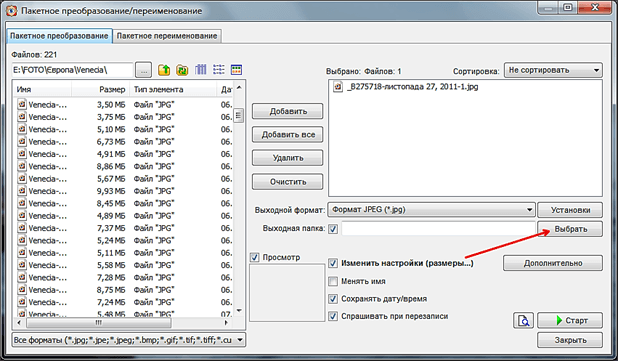
Все, теперь можно запускать процесс пакетного сжатия фотографий.

Процесс сжатия может занять несколько минут. Это зависит от количества фотографий и производительности вашего компьютера.
- Как обрезать фотографию в Paint
- Как обрезать фотографию
- Как уменьшить вес фотографии в JPEG
- Поиск по картинке в Интернете
- Программы для создания анимации
Источник: comp-security.net